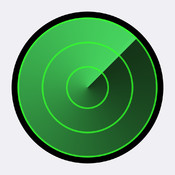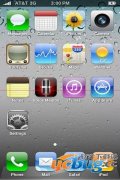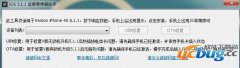iPhone手机新增的Emoji表情在哪 怎么添加Emoji表情
时间:2024-09-16 16:25:40
来源:互联网网友
作者:秒查询软件园
在聊天的时候使用表情是在简单不过的事情,iPhone6也有Emoji表情可供使用,但是有些小伙伴可能找不到Emoji表情在哪,现在就为大家简单介绍一下如何添加Emoji表情
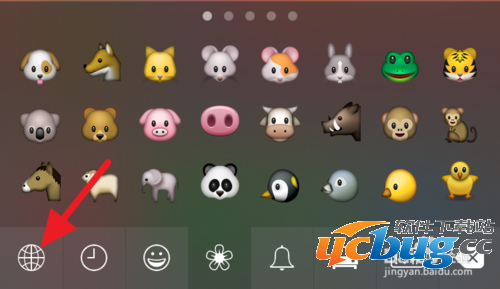
方法/步骤
-
首先打开手机上的【设置】
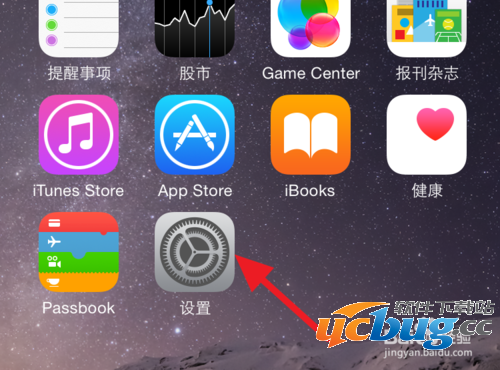
-
进入【设置】后,找到并打开【通用】
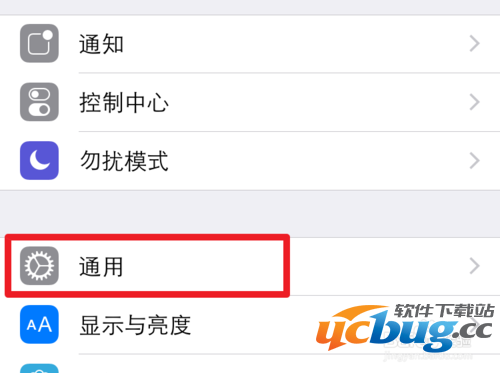
-
找到【通用】下的【键盘】
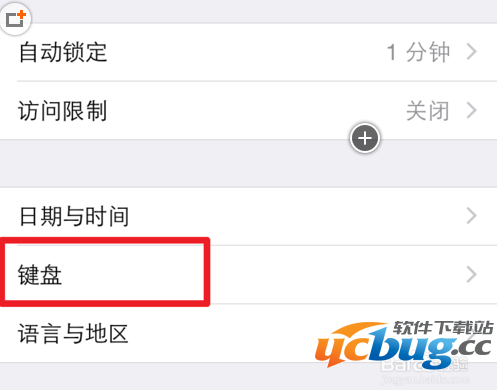
-
再次选择【键盘】
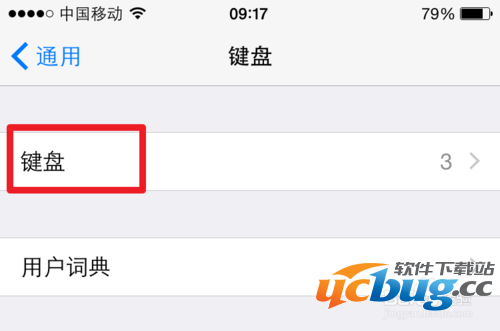
-
点击【添加新键盘】
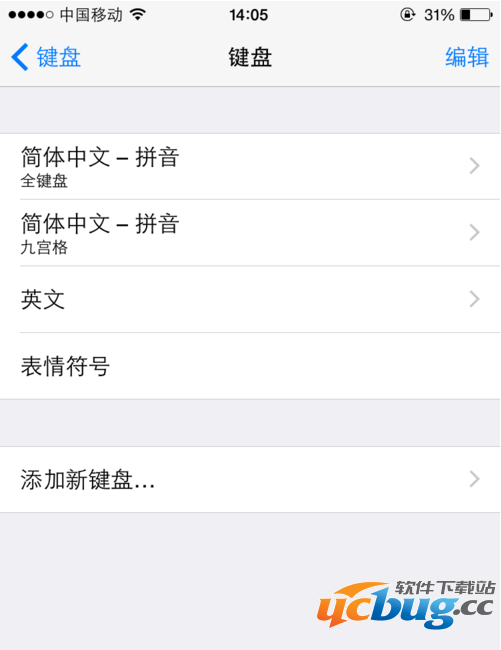
-
选择【表情符号】,键盘就添加完成了
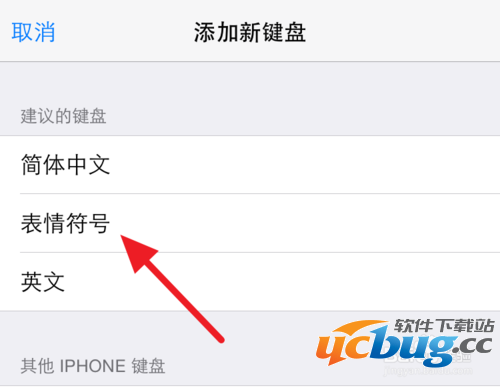
-
要使用表情的时候,打开键盘,点击地球的图标,切换到表情键盘,就可以添加表情了
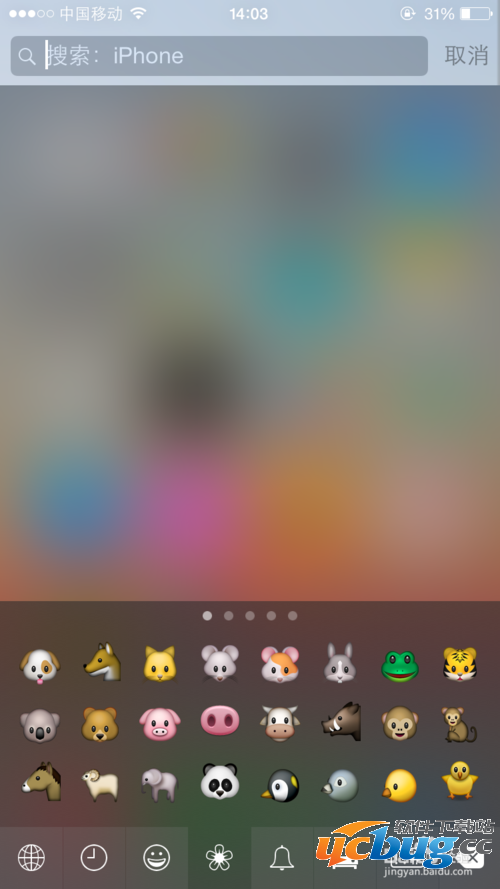
- 上一篇:ios10.2正式版怎么升级
- 下一篇:iOS10.2接收智能家居设备的通知怎么设置
相关文章
简介:如果您找不到您的iPhone、iPad、iPodtouch或Mac,您可以在其他任何iOS设备上使用鈥湶檎椅业膇Phone鈥滱pp查找您的设备并保护您的数据。您只需安装此免费App并打开它,然后使用您用于iCloud的AppleID进行登录即可。鈥湶檎椅业膇Phone鈥澖?岚镏??诘赝忌险业侥??У纳
查看详情
推荐文章
文章排行